Hogyan kell telepíteni a wordpress plugint
Hello mindenkinek! WordPress lehetetlen elképzelni a munkát használata nélkül egy funkcionális egységet, mint egy plugin. Ebben a cikkben megtudhatja, hogyan kell telepíteni WordPress plugint, állítsa, szerkesztése és elkezd vele dolgozni.

Vegye figyelembe, hogy nem minden telepített plug-szabvány szerint, ahogyan az ebben a cikkben, akkor kell, hogy néhány további kódot a téma fájlokat mások létre fájlokat vagy mappákat. Ne legyen lusta, és olvassa el a telepítési útmutatót!
Hol lehet letölteni a plugint
Az egyik fő előnye, WordPress, hogy a funkcionalitás bővíthető. Plugin - olyan szoftver modul, amely csatlakozik a WordPress és kiterjeszti annak képességeit. Rengeteg plug-in, most már csak a hivatalos tárolókban több mint 18 ezer! Persze, sokan megduplázza az azonos képességekkel rendelkezik, de ez egy plusz - mindig van egy választás. Nem működik a plug - nem probléma! Mi dobta a szemétbe, és találtam egy másik ugyanolyan funkciókat!
Töltse le a plugin hivatalos WordPress honlap angloyazynogo. Keresni, használja a keresőt. Adjon meg egy nevet, majd kattintson «Searrch Plugins». Ahelyett, hogy a pontos nevét, akkor adja meg a kulcsszót.
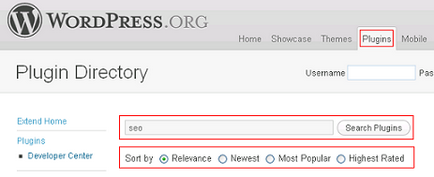
A keresés eredménye lehet válogatni a kényelem. Ehhez a pont mellett a kívánt rendezési opciót, majd kattintson a «Searrch Plugins» ismételten.
Kiválasztása egy plug-in, és eljut az oldalt szentelt neki. Kattintson a piros doboz «Download Version» feliratot letölteni a legfrissebb verziót.
- Leírás - leírása;
- Szerelés - Szerelési utasítások bővítmény;
- GYIK - Gyakran ismételt kérdések
- Képek - skrinshety (képernyőn lövés);
- Változások - újdonságokat adunk minden változata;
- Statisztikák - egy grafikont a letöltések száma a menetrend a történelem letöltés és chart aktív változatban.
Hogyan kell telepíteni a WordPress plugint és testre
Először is, meg kell töltse le a bővítményt mappa fájlokat a kiszolgálón a / wp-content / plugins. Ezt meg lehet tenni két módja van:
Az első módszer. A „Dugó” a bal oldali menüből válassza ki az „Új”. Kattintson a lap „feltöltés”, kattintson a gombra a „Tallózás”, és válassza ki a fájlt a beépülő modult a számítógépre letöltött. Továbbra is csak a kattintson az „Install”.
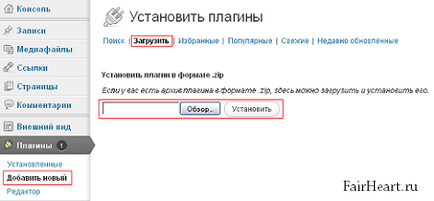
A második módszer. A letöltött archív. Menj a szerver FTP kliensen. Keresse meg a könyvtárat a szerveren a / wp-content / plugins, és töltse fel a mappát.
Ügyeljünk arra, hogy a kapott mappát után unzipping nem tartotta ugyanazt a nevet az almappa. Tény, hogy a szerver, meg kell töltse le a könyvtárban bővítmény fájlokat WordPress azt „látta”.
Most már készen áll, hogy aktiválja a plugin. Menj a „Plugins” fülre, és válassza ki az „inaktív”. Az inaktív bővítmények listáját megtalálja a megfelelő és kattintson az „Aktiválás”.
Útközben, hogy telepítse a beépülő modult a WordPress érteni, továbbra is találni a beállításokat. A legtöbb esetben egy új, „Options” menüpontot. Egyes esetekben külön menüpontot a főmenüben. Előfordul, hogy a beállítások nem.
Frissítése és szerkesztése bővítmény
Pro beépülő modul frissítés mondtam néhány szót, amikor leírta WordPress frissítés. de semmi ismétlés - az anya a tanulás. Amikor a frissítések telepített bővítmények WP értesíti a felhasználót - van egy szám mellett a „Plugins” a főmenüben. Azt viszont, hogy ezt a részt, és keresse meg néhány ilyen legutóbbi verzió. Ezeket az kattintson a „automatikusan frissíti.” A többi fog WordPress magát.
Lehet, hogy módosítja a plug-in kódfájlokhoz, vagy módosítsa a stílusok használják őket. Ezt meg lehet tenni két módon.
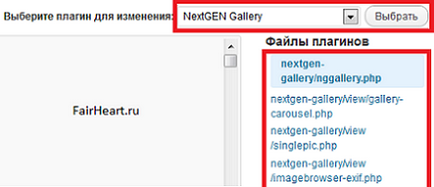
A jobb felső sarokban válassza ki a kívánt plugint. Kiválasztása után a jobb oldali oszlopban lesz az összes fájlt általa használt. Ön kiválasztja a kívánt fájlt, és módosítsa annak kódját.
Most már képes dolgozni plugin WordPress. Ez nagyon fontos! Ugyanakkor a mai. Köszönjük a figyelmet!
Üdvözöljük a FairHeart.ru!
A három fő téma a blogom:
Üdvözlettel, Dmitry Afonin